由于其相对较低的系统需求和丰富的选择,Roblox 已经成为一款风靡全球的游戏体验应用。它不仅仅是一个游戏平台,更是一个提供卓越在线互动体验的场所。在这里,玩家们可以尽情畅玩数百万个由其他用户创造的冒险、迷你游戏以及预先设计的虚拟世界。此外,Roblox 还为用户提供了一个强大的多人在线游戏创作平台——Roblox Studio,允许您设计和构建属于自己的独特游戏。那么,究竟什么是 Roblox Studio 呢?简而言之,它是一个游戏创作工具,让用户能够自由地创建和修改游戏。然而,用户在启动 Roblox 时可能会遇到一些错误,这会影响他们的游戏体验。本文将深入探讨这些错误产生的原因,并提供详细的修复方法。通过本文提供的步骤,您可以有效解决 Roblox 无法加载的问题。
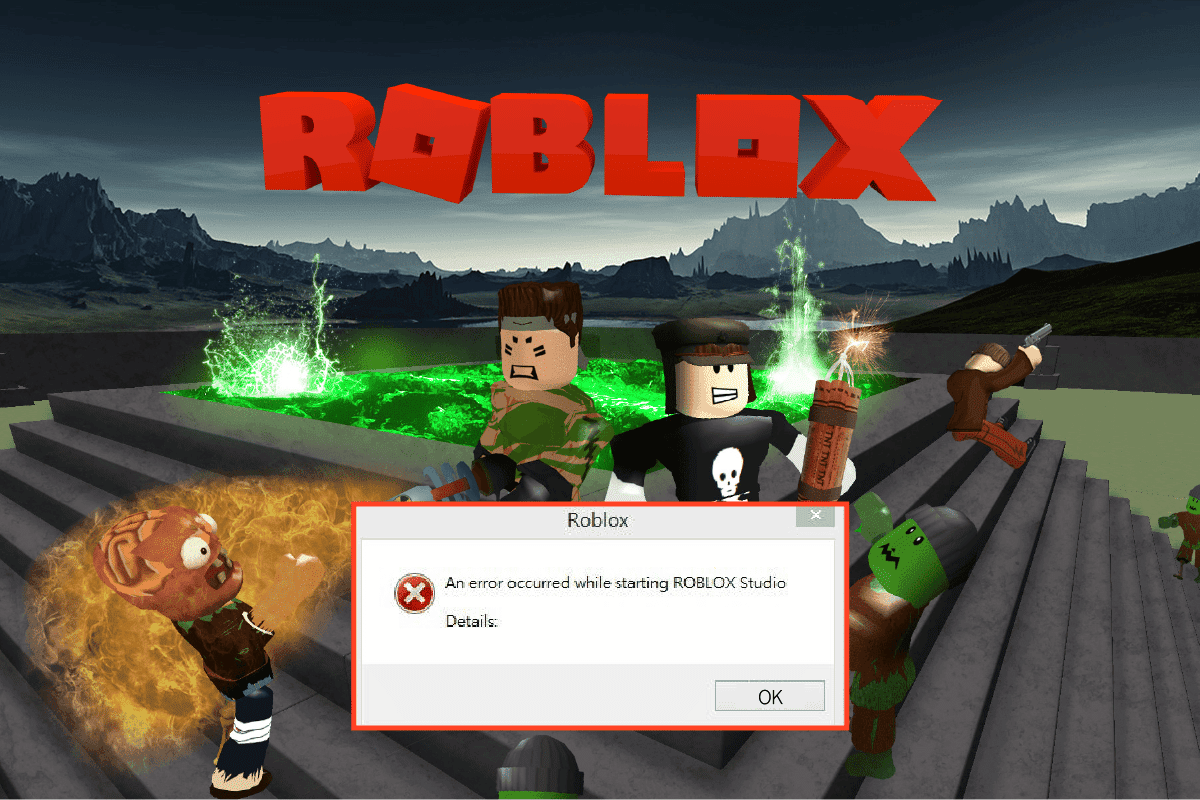
如何解决启动 Roblox 时出现的错误
Roblox Studio 是 Roblox 平台的构建核心。它被广泛应用于创建游戏场景,并且您可以在这里开发和修改游戏的视觉效果。
- 开发者们能够使用一套更强大、更全面的复杂工具。
- 这些工具支持从简单的物体和地形操作,到创建复杂的游戏脚本等多种功能,从而实现丰富的游戏体验。
- Studio 还允许用户控制和定制游戏中角色的表情。
- 它的一大优势在于您可以在在线版本和应用程序版本中使用它。
- 此外,您还可以在上传游戏到官方网站之前,在隔离的环境中测试游戏体验。
- 您可以通过点击此处提供的链接,在您的电脑上安装 Roblox Studio。
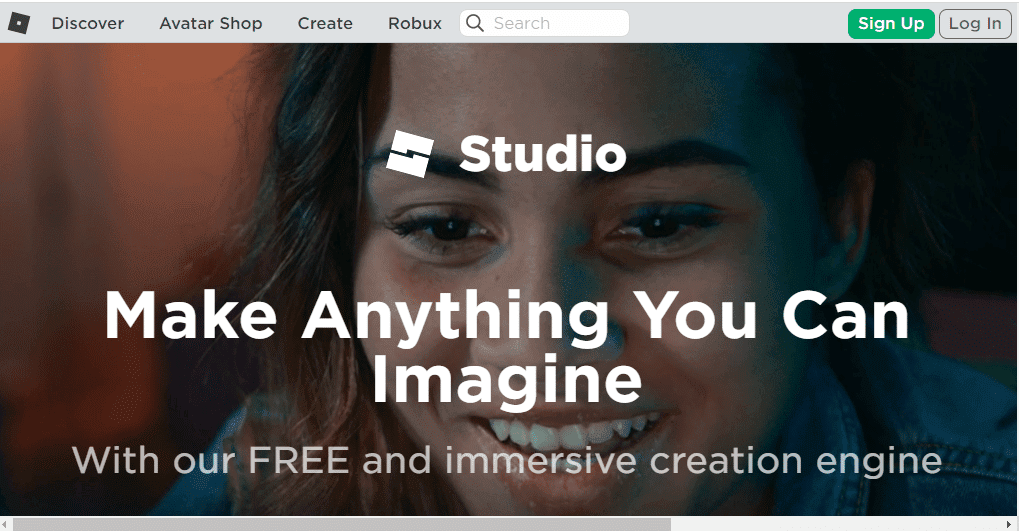
系统要求
为了确保 Roblox Studio 的正常运行,以下是其最低系统要求。如果满足这些要求,您可以有效地避免启动 Roblox 时出现错误。
-
操作系统:对于 PC 用户,操作系统必须至少是 Windows 7 或更高版本,并且 Internet Explorer 必须是 11 或更高版本。 如果您使用的是 Windows 8 或 8.1,您可以在桌面模式或 Metro 模式下运行该应用程序。 对于 macOS 用户,操作系统必须是 10.11 El Capitan 或更高版本。
-
显卡:为了支持游戏和 Studio,您电脑上安装的显卡使用年限应该少于 5 年。
-
GPU 处理器:GPU 的时钟速度必须至少为 1.6 GHz 或更高。
-
系统内存:您的电脑必须至少有 1GB 的系统内存才能支持应用程序和 Studio。
-
网络速度:为了确保流畅的游戏体验,网络连接速度必须至少达到 4 到 8 Mbps。
在 Windows 笔记本电脑上使用该应用程序时,建议使用鼠标,以获得更好的操作体验。
安装步骤
既然我们已经了解了什么是 Roblox Studio,接下来我们将介绍如何在 Windows PC 上安装它。 如果您按照本节的步骤进行操作,您将能够有效地避免启动 Roblox 时出现错误。
1. 按下 Windows 键,搜索 Google Chrome 应用程序,然后按 Enter 键启动。
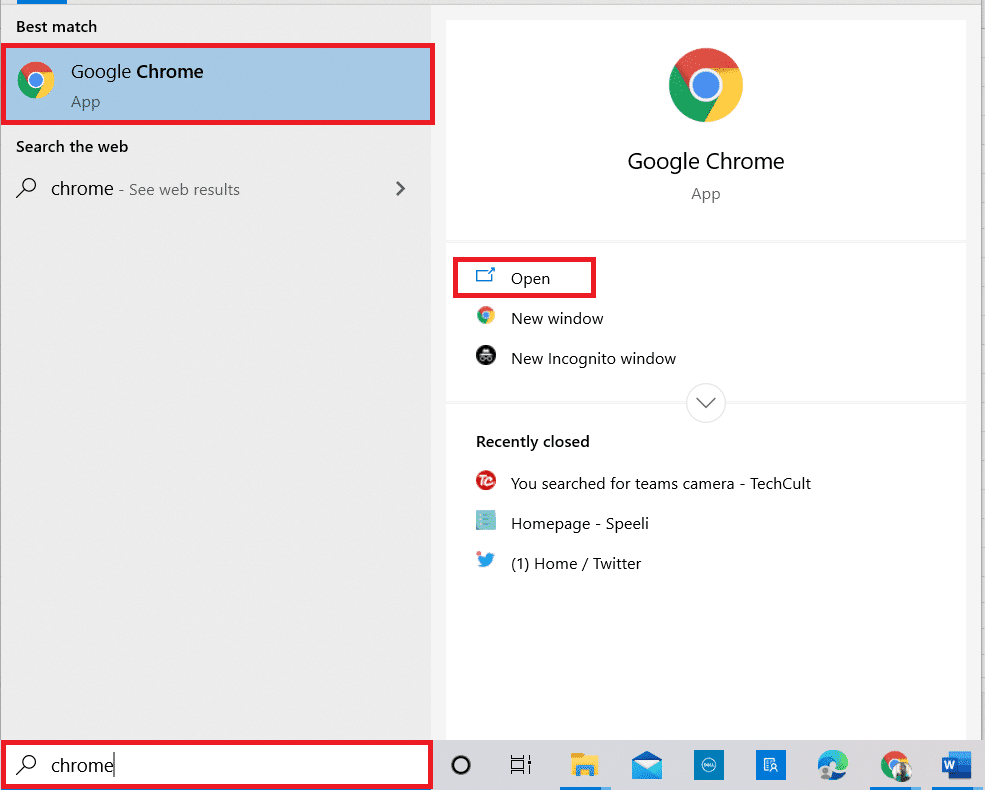
2. 打开Roblox Studio 的官方 网站,并使用您的账户信息登录。
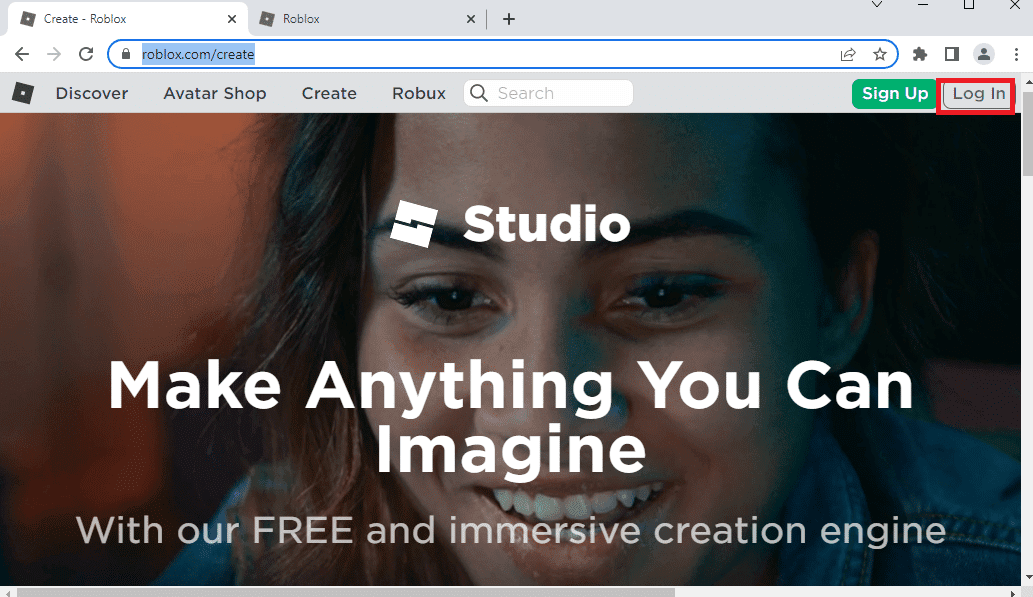
3. 点击“开始创作”按钮。
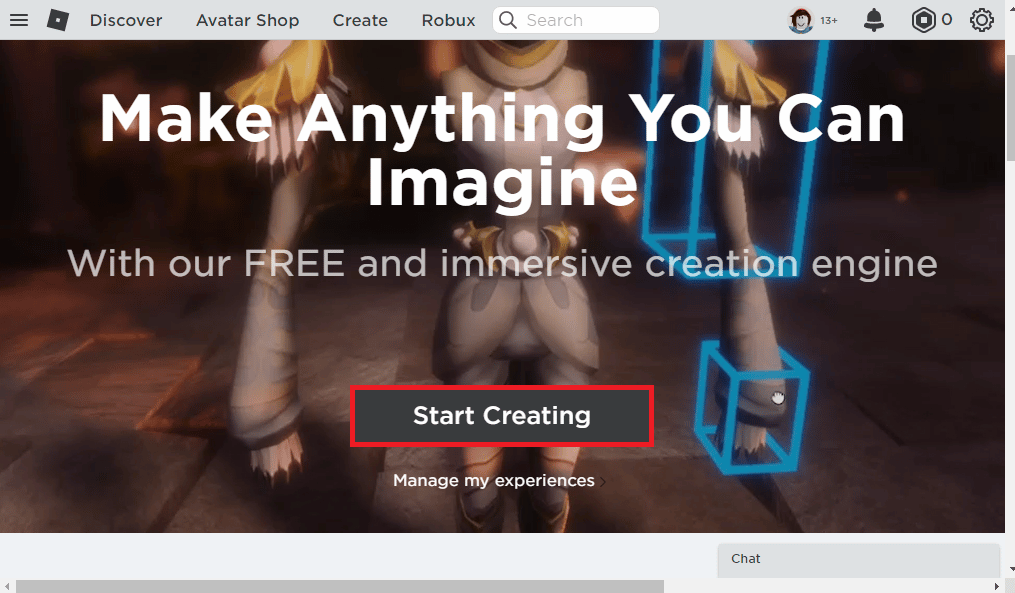
4. 点击“下载 Studio”按钮并运行下载的文件。
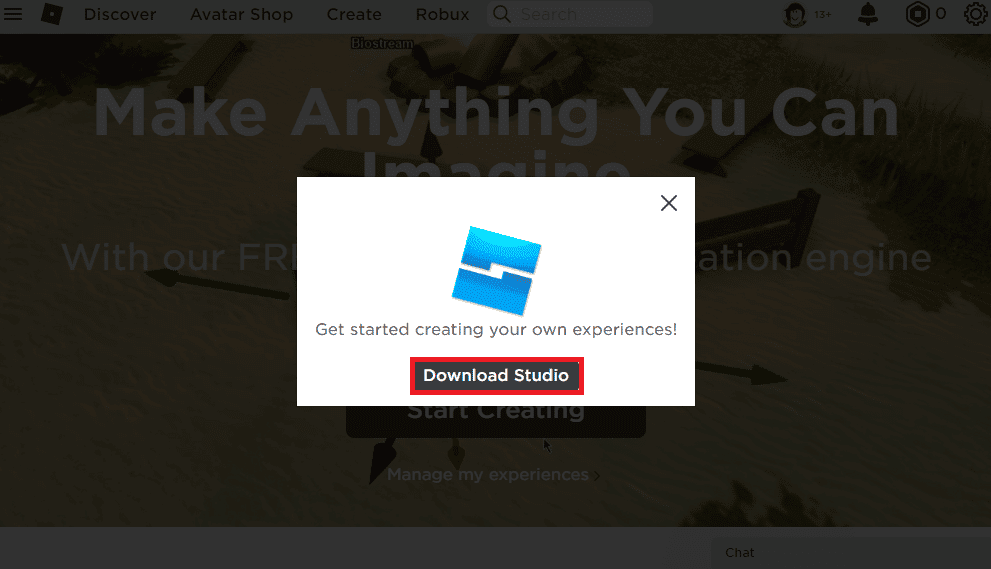
5. 按照安装向导的指示操作,点击“下一步”按钮,并在最后一个窗口中点击“完成”按钮。
Roblox 无法加载问题的原因有哪些?
以下列出了一些导致 Roblox 平台出现错误的可能原因:
-
网络连接不良:不稳定的网络连接可能导致错误。这可能源于您的互联网服务提供商(ISP)的故障或网络配置问题。
-
代理和 VPN 服务:您电脑上的代理和 VPN 服务可能会干扰 Roblox 平台的正常运行。
-
管理员权限:Roblox 应用程序可能没有获得足够的管理员权限,从而无法在您的电脑上正常工作。
-
修改的路由器设置:如果您更改了 Wi-Fi 路由器的设置,可能会意外地阻止 Roblox 平台的访问,导致启动时出现错误。
-
代理设置:如果网络连接的 LAN 设置配置不当,可能会出现错误。
-
损坏的 Internet 协议套件:网络连接的 TCP-IP 或 Internet 协议套件可能已损坏或配置错误。
-
第三方应用程序:来自第三方应用程序(例如安全软件)的干扰可能会影响 Roblox 应用程序的正常运行。
-
Roblox 服务器维护:有时,Roblox 平台的服务器可能正在进行维护,这会导致您遇到此类错误。
如果 Roblox 网站在您的默认浏览器中无法正常加载,您可以尝试切换到其他浏览器,例如 Microsoft Edge。然而,即使在浏览器上使用 Roblox 平台,也可能会由于浏览器本身的小故障而导致错误。在这种情况下,您可以尝试使用 Roblox 平台的应用程序版本来避免这些问题。
方法一:基本故障排除方法
您可以尝试一些基本的故障排除方法来解决 PC 上启动 Roblox 时出现的错误。
1A. 执行干净启动
要解决 Windows PC 上的错误,您可以执行干净启动来排除问题。请按照以下链接中的步骤在您的 PC 上执行干净启动,以解决 Roblox 平台上的错误。
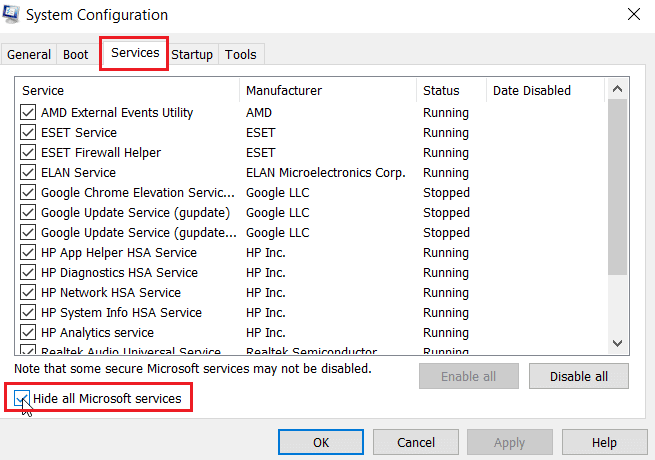
1B. 重启 Windows 电脑
另一种解决 Roblox 无法加载问题的方法是清除 PC 上的故障,然后重启 Windows PC。
1. 按下 Windows 键,点击电源图标,然后点击“关机”选项。
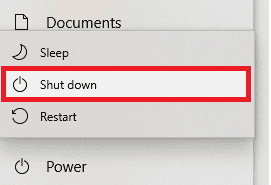
2. 从电源插座上拔下电源线,等待 60 秒后重新插入。
3. 按下电源按钮并登录您的用户帐户。
1C. 网络连接故障排除
解决启动 Roblox 时出现错误的另一种方法是修复您电脑上的网络连接问题。关于什么是 Roblox Studio 问题的详细答案明确指出需要稳定的互联网访问。您可以通过重置 Wi-Fi 路由器来修复互联网连接中的故障。您也可以参考我们的指南以解决 Windows 10 上的网络连接问题。
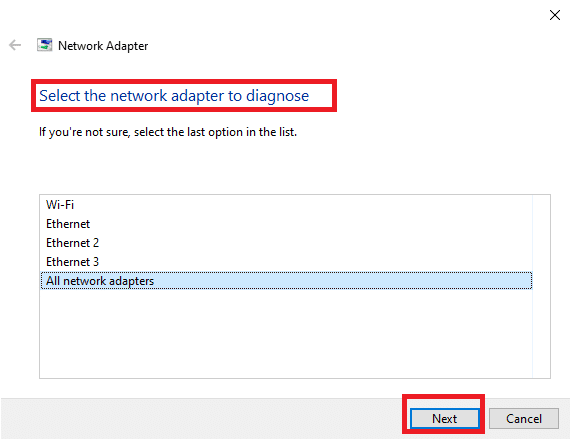
1D. 检查 Roblox 服务器状态
为了找出启动 Roblox 时出现错误的原因,您可以检查 Roblox 服务器的状态,以确定其是否正常运行或正在维护中。您可以访问Roblox服务器状态 链接,在您的默认网络浏览器中进行查看。 如果服务器正在维护,您必须等待 Roblox 服务器恢复正常运行。
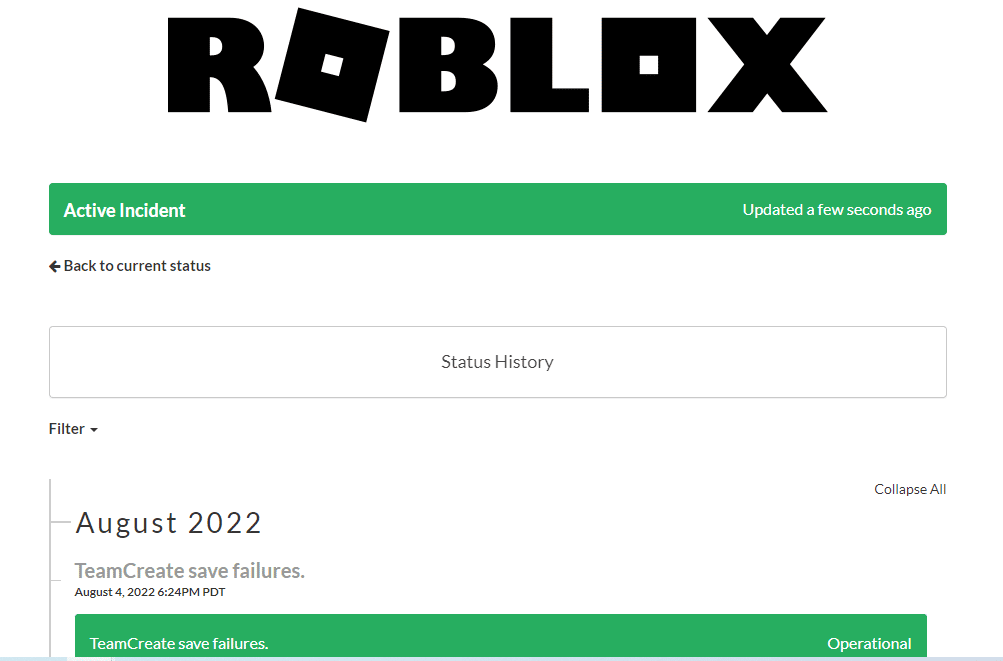
1E. 重新登录 Roblox 应用程序
您可以尝试注销您的 Roblox 帐户,然后重新登录来修复错误。
1. 在搜索栏中,打开 Google Chrome 浏览器。
2. 打开 Roblox 帐户登录页面,点击“账户设置”图标,然后点击“注销”选项。
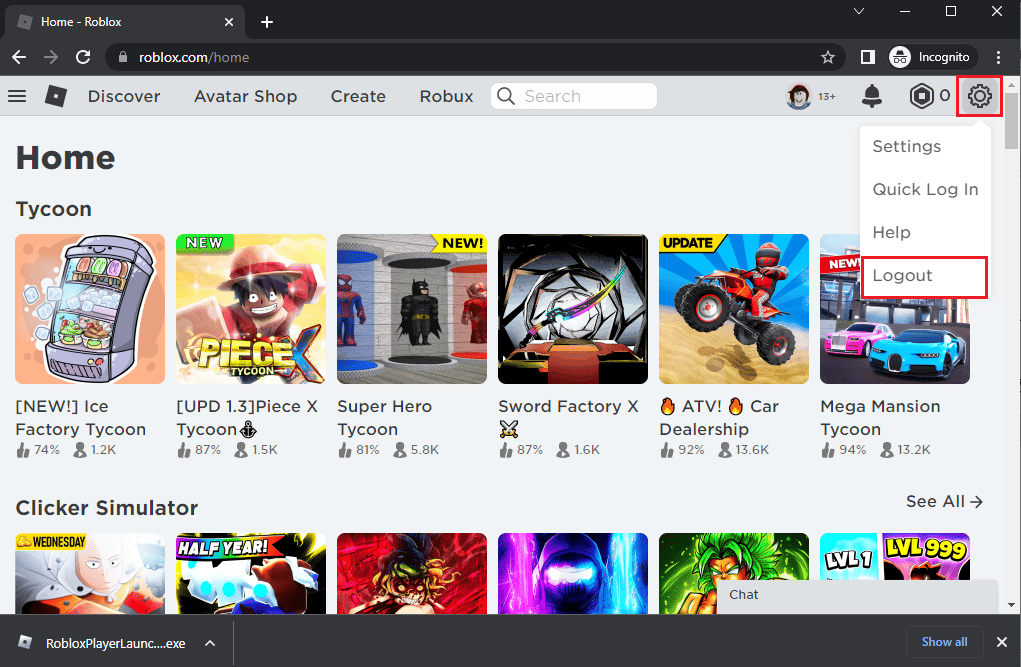
3. 输入您的用户帐户凭据,然后点击“登录”按钮以重新登录您的帐户。
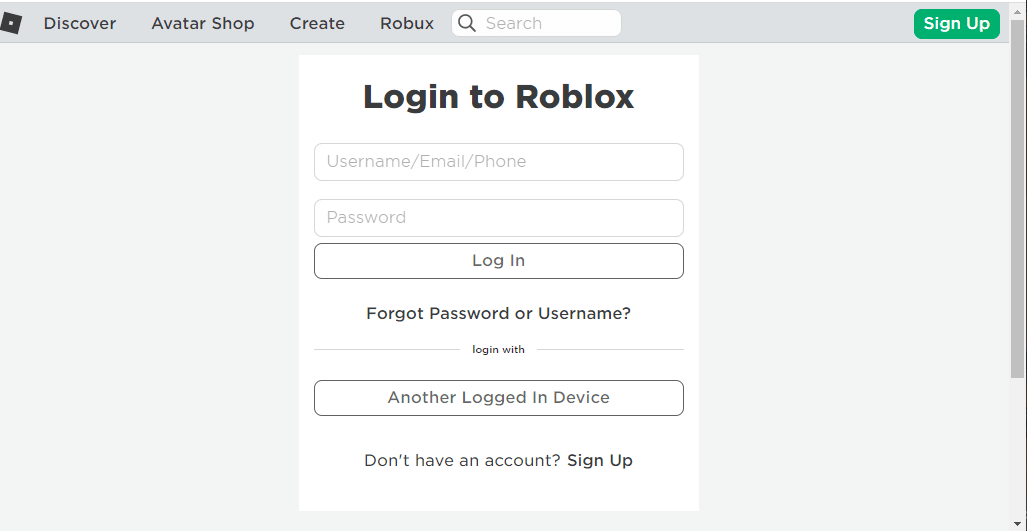
1F. 清除 Web 浏览器缓存
Google Chrome 浏览器上的缓存数据可能会阻碍 Roblox 的正常使用。您可以按照提供的链接上的说明清除浏览器缓存,从而解决问题。
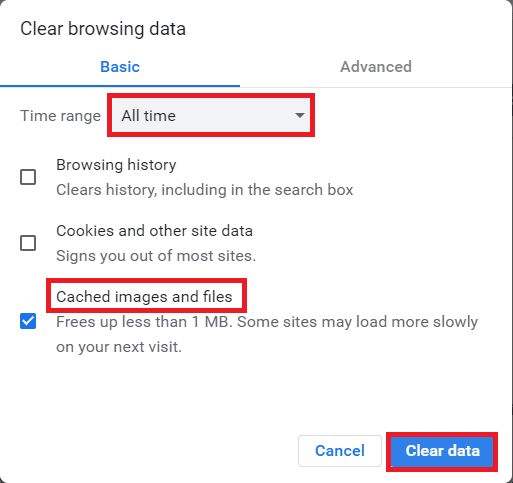
1G. 禁用浏览器扩展
如果您在浏览器上安装了许多网络扩展程序(例如广告拦截器),可能会导致启动 Roblox 时出现错误。您可以尝试禁用这些扩展程序来修复错误。
1. 按下 Windows 键,搜索 Google Chrome 应用程序,然后按下 Enter 键启动。
2. 点击右上角的三个垂直点。点击“更多工具”选项,然后点击相邻菜单中的“扩展程序”选项。
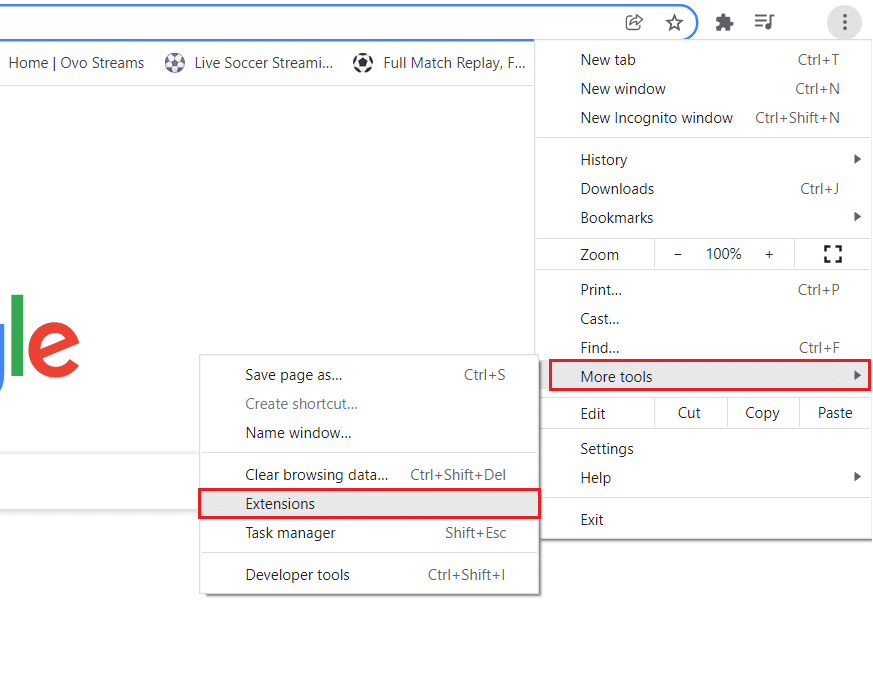
3. 关闭网络扩展程序以禁用它们。
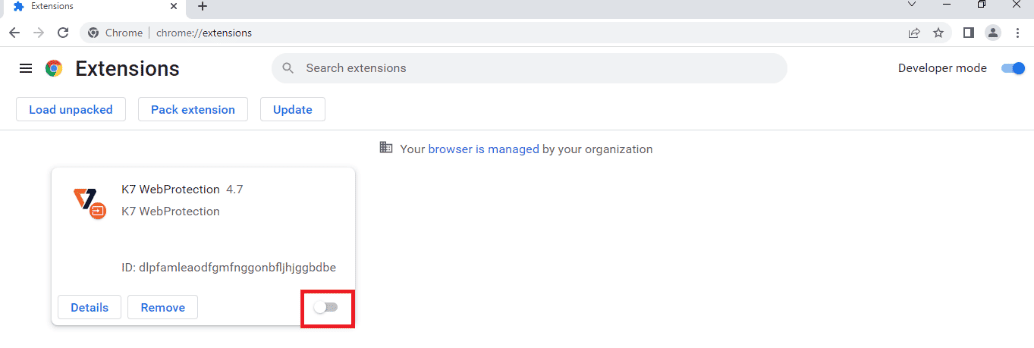
1H. 更新显卡驱动
由于 Roblox 对媒体有较高的依赖性,因此需要更新的显卡驱动程序。此外,关于什么是 Roblox Studio 问题的详细答案也提到了更新的显卡驱动程序的重要性。您可以按照链接中的步骤更新 PC 上的图形驱动程序,以修复错误。
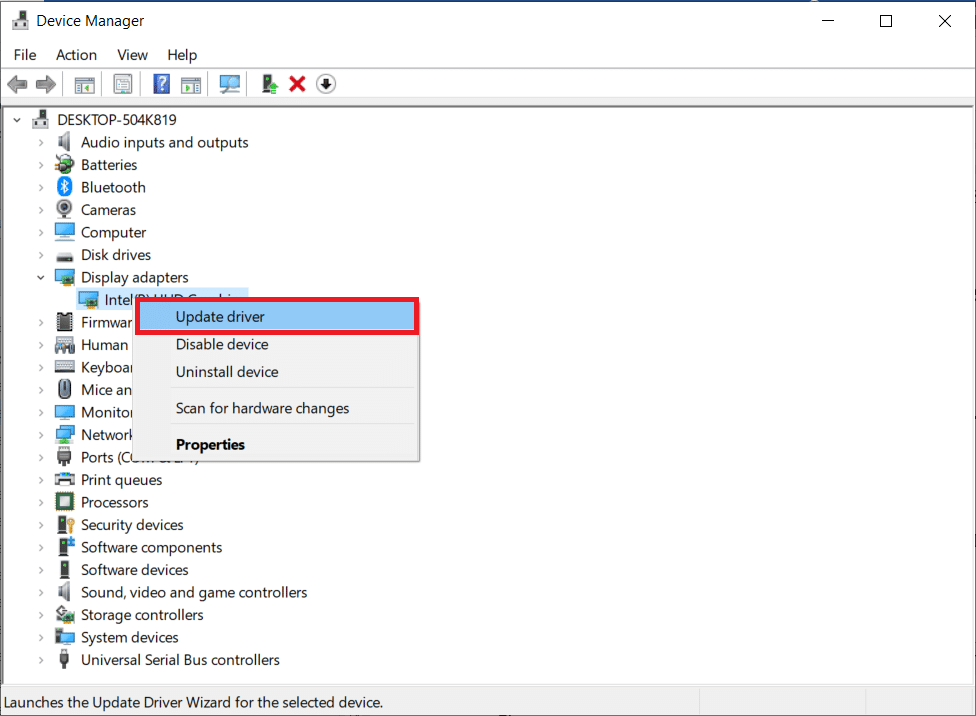
1I. 关闭后台应用程序
如果您的 PC 上同时运行了多个应用程序,您可以尝试关闭所有在后台运行的应用程序,以解决 Roblox 无法加载的问题。请按照此链接上的步骤关闭 PC 上的后台应用程序。
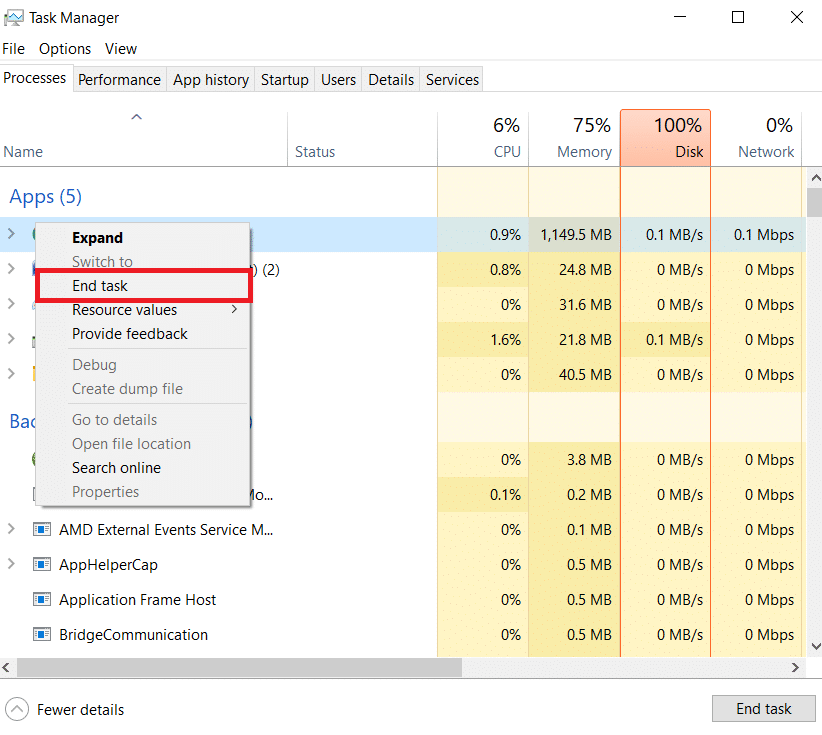
1J. 关闭防病毒软件
您 PC 上的第三方防病毒软件可能会阻止 Roblox 网站和应用程序的正常运行。您可以按照此处链接中的步骤关闭防病毒软件,以修复错误。
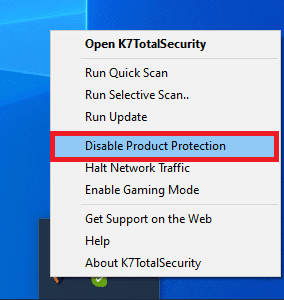
1K. 将 Roblox 添加到 Windows 防火墙中的例外
如果您的 Windows 防火墙应用中没有为 Roblox 网站设置例外,可能会导致启动 Roblox 时出现错误。您可以参考我们的指南,了解如何在 Windows Defender 防火墙中阻止或取消阻止程序,并将 Roblox 网站添加为 Windows 防火墙应用程序的例外。
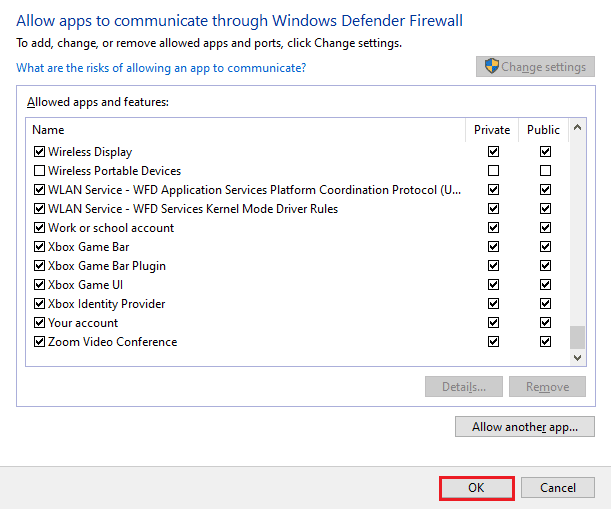
1L. 修改 VPN 和代理服务器设置
如果启动 Roblox 网站或应用程序的错误是由于地区限制或 ISP 错误,您可以尝试在您的 PC 上使用 VPN 服务。您可以使用此处提供的链接,在您的 PC 上添加 VPN 服务,以解决由于地区限制和 ISP 错误导致的 Roblox 无法加载的问题。
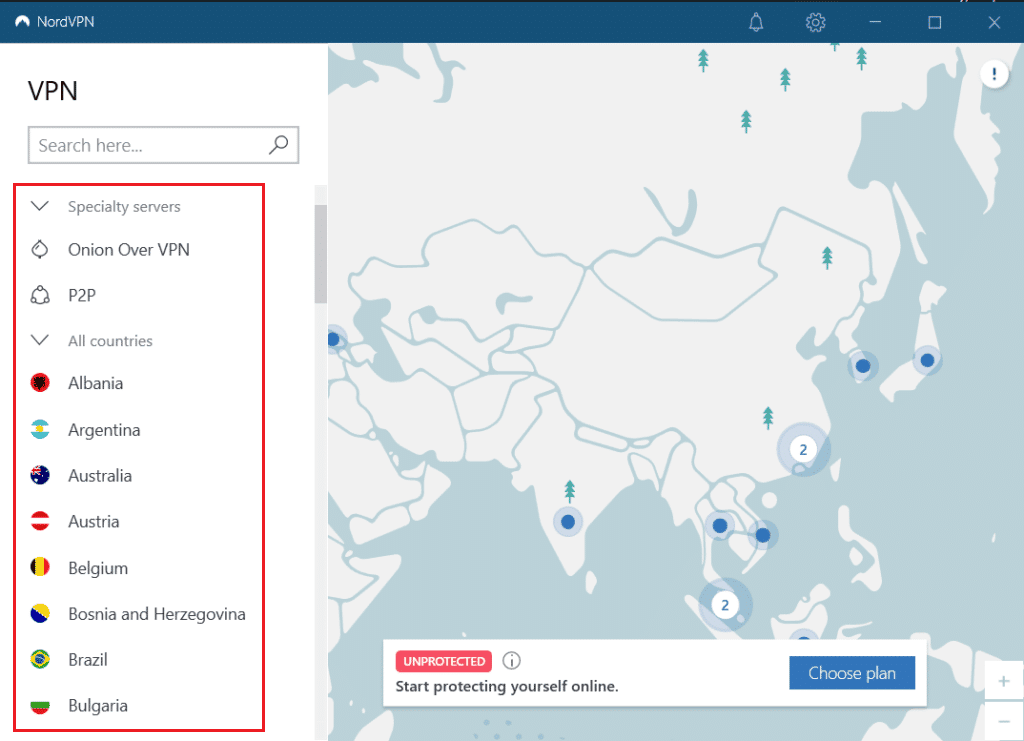
如果您的 PC 上启用了 VPN 服务和代理,您可能无法修复错误。您可以尝试按照链接中的步骤禁用 VPN 和代理来修复错误。
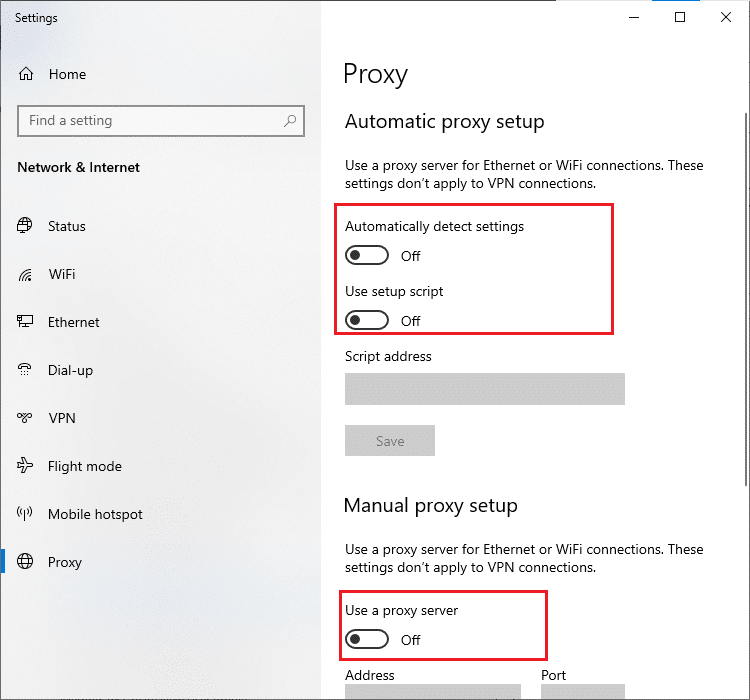
1M. 刷新 DNS 缓存
为了修复在 Roblox 网站上启动 Roblox 时出现的错误,您可以刷新 Wi-Fi 网络的 DNS 或域名系统缓存。 关于什么是 Roblox Studio 的问题的答案强调了不间断的网络连接的重要性。您可以执行此链接中提供的步骤,以刷新 PC 上网络连接的 DNS 缓存。
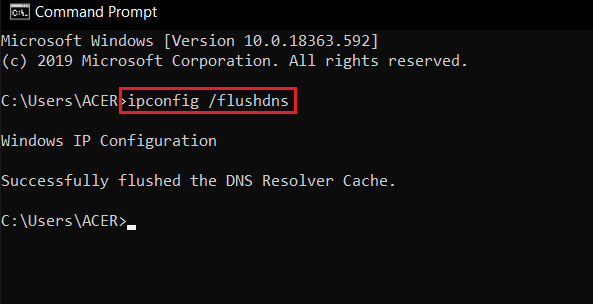
1N. 更改 DNS 服务器地址
解决 DNS 或域名系统问题的另一种方法是更改 DNS 服务器地址。 您可以按照此链接中的步骤更改 PC 上的 DNS 服务器地址。
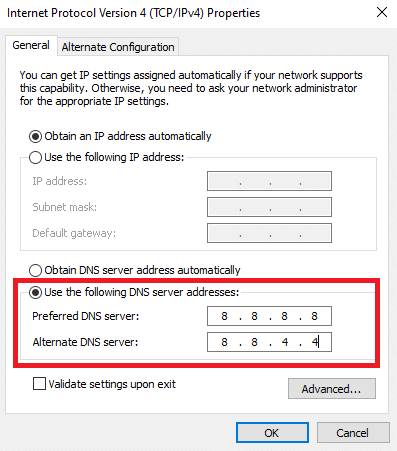
方法2:以兼容模式打开Roblox App
如果 Roblox 应用程序不兼容,它可能无法在您的 PC 上正常运行,并且您可能会遇到启动 Roblox 时出现的错误。您可以尝试以兼容模式打开 Roblox 应用程序,最好选择 Windows 8 版本,以修复 Roblox 无法加载的问题。 此外,如果您使用的是 Windows 8 版本,请确保使用本文中关于 Roblox Studio 是什么问题的答案所描述的游戏模式。
1. 使用上述位置路径打开下载文件夹。
2. 在该位置打开 RobloxPlayerLauncher.exe 的属性窗口。
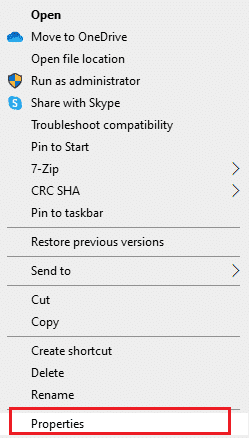
3. 切换到“兼容性”选项卡,在“兼容性模式”部分勾选“以兼容模式运行此程序”选项,然后点击“应用”和“确定”按钮。
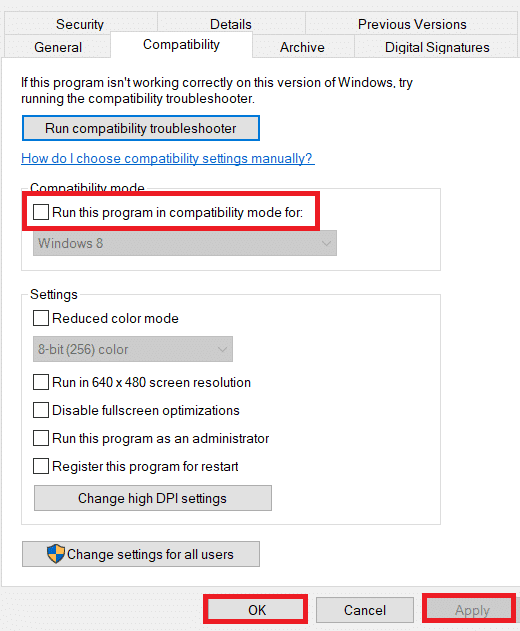
方法 3:以管理员身份运行 Roblox App
如果 Roblox 应用程序没有获得管理员权限,您可能会遇到此错误。您可以按照以下步骤以管理员身份运行 Roblox 应用程序来修复错误。
1. 按下 Windows + E 键打开 Windows 资源管理器,并按照以下路径移动到下载文件夹。
此电脑 > 本地磁盘 (C:) > 用户 > 用户名 > 下载
2. 右键点击 RobloxPlayerLauncher.exe 文件,然后点击“属性”选项。
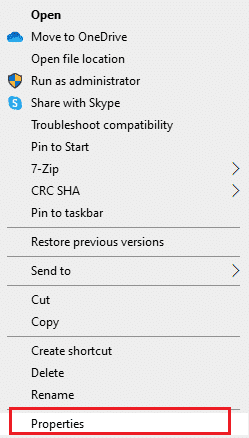
3. 切换到“兼容性”选项卡,在“设置”部分勾选“以管理员身份运行此程序”选项,然后点击“应用”和“确定”按钮。
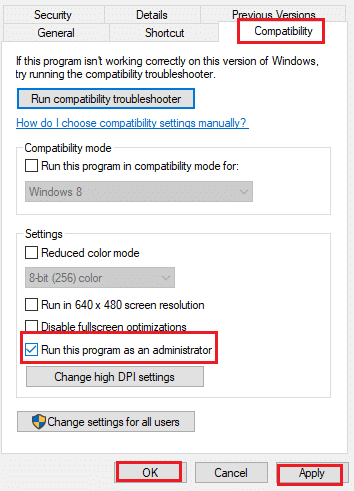
方法四:禁用全屏优化
如果 Roblox 应用程序启用了全屏优化,您在启动应用程序时可能会遇到错误。 您可以通过在属性窗口中取消勾选该选项来修复 Roblox 无法加载错误。
1. 启动 Windows 资源管理器并打开下载文件夹。
2. 在 RobloxPlayerLauncher.exe 文件的下拉菜单中选择“属性”选项。
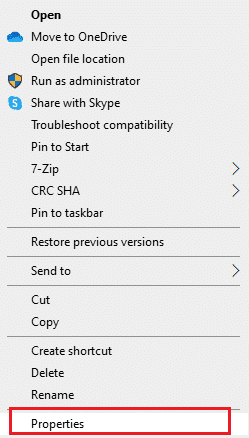
3. 切换到“兼容性”选项卡,在“设置”部分勾选“禁用全屏优化”选项,然后点击“应用”和“确定”按钮。
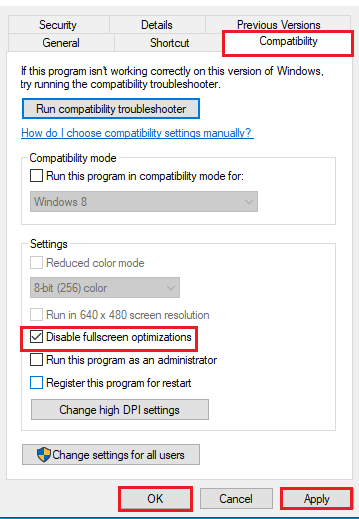
方法 5:降低游戏内图形设置
如果 Roblox 平台上支持媒体的图形设置过高,您可能会遇到 Roblox 无法加载的错误。您可以通过降低游戏内图形设置来修复在平台上启动 Roblox 时出现的错误。
1. 打开 Roblox 应用程序。
2. 在平台上开始游戏,然后按下 Esc 键。
注意:或者,您可以点击网站左上角的 Roblox 徽标。
3. 点击右上角的“设置”图标,然后点击“设置”选项。
4. 将“图形模式”设置为“手动”选项。
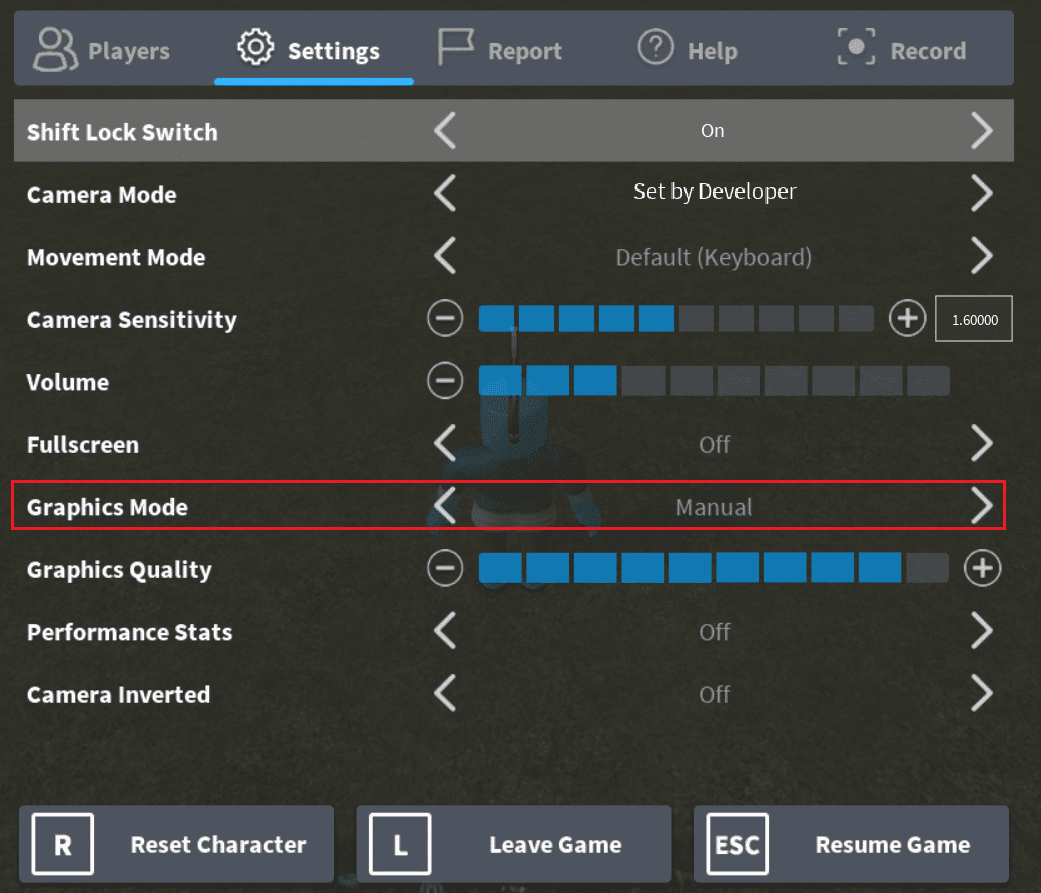
5. 点击左箭头键按钮来降低图形质量。
方法六:修改代理服务器设置
如果您的 PC 上特定 Wi-Fi 网络连接的代理服务器设置不正确,您可以取消选中该选项,以修复启动 Roblox 时出现的错误。这将更改代理服务器设置,使您可以在 Roblox 平台上畅玩游戏。
第一步:启动进入安全模式
此方法的第一步是将您的 PC 启动到安全模式。这将有助于更改 PC 的代理服务器设置。请按照文章中的步骤,使用此处提供的链接在您的 PC 上启动进入安全模式。
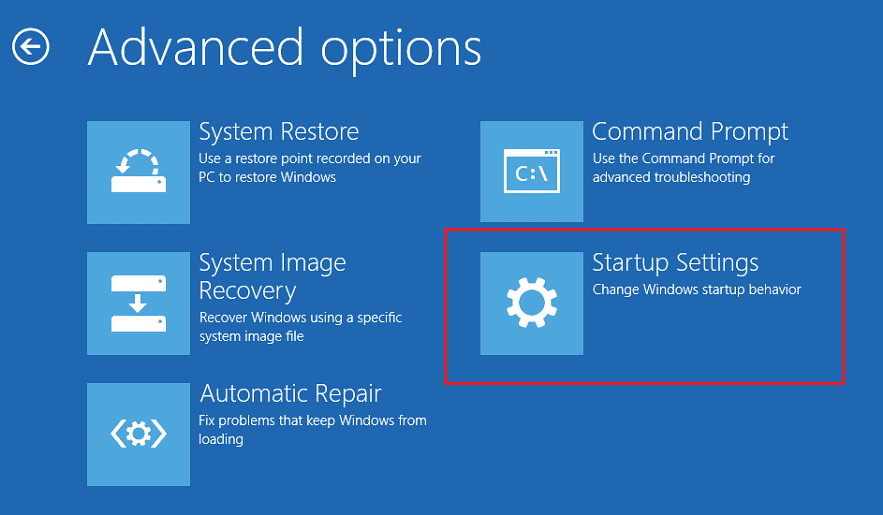
第二步:打开 Internet 选项
下一步是打开 Internet 选项,并更改网络连接的 LAN 设置,以解决 Roblox 无法加载的问题。您可以使用 Internet 选项取消选中代理服务器设置。
1. 使用 Windows 搜索栏搜索“Internet 选项”,然后点击“打开”。
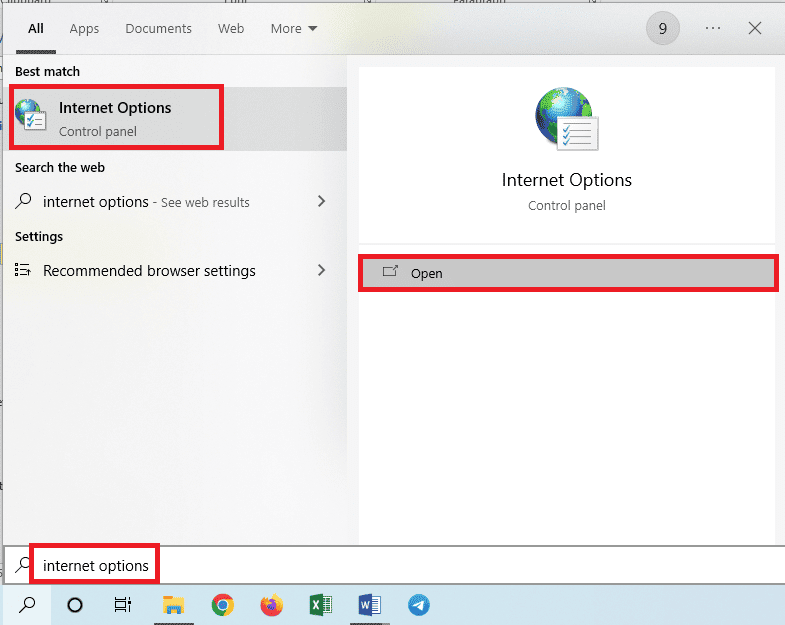
2. 切换到“连接”选项卡,然后点击“局域网 (LAN) 设置”部分中的“LAN 设置”按钮。
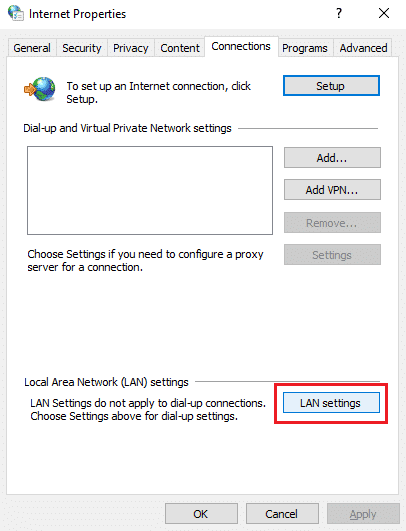
3. 在“代理服务器”部分,取消勾选“为你的 LAN 使用代理服务器”选项(此设置将不适用于拨号或 VPN 连接),然后点击“确定”按钮。
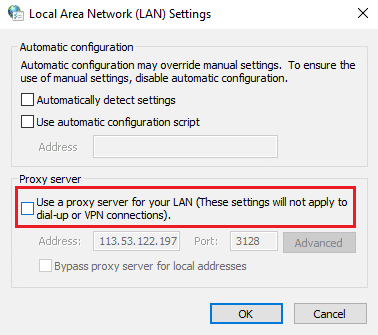
第三步:退出安全启动
修复启动 Roblox 时出现的错误的最后一步是退出安全启动,并尝试在您的 PC 上使用 Roblox 应用程序。
1. 在 Windows 搜索栏中打开“系统配置”应用程序。
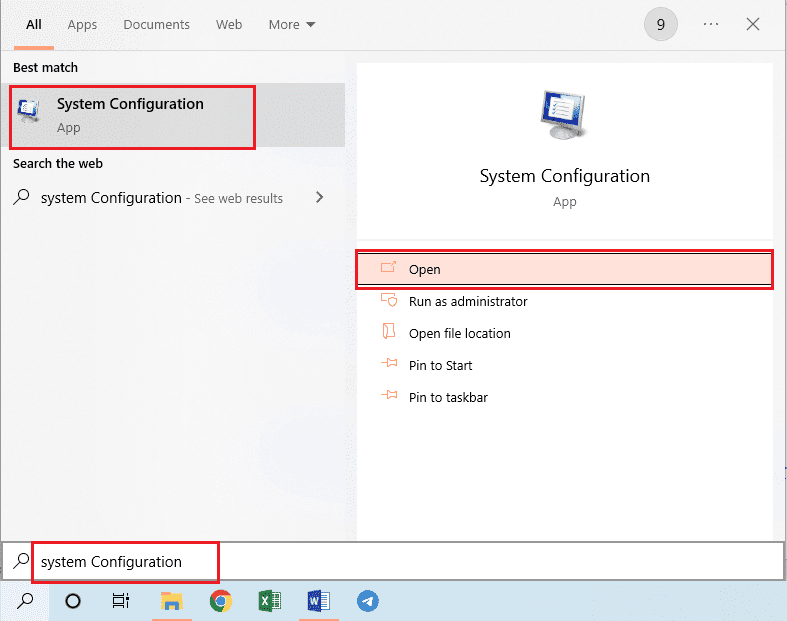
2. 切换到“启动”选项卡,取消选中“启动选项”部分中的“安全启动”选项,然后点击“确定”按钮。
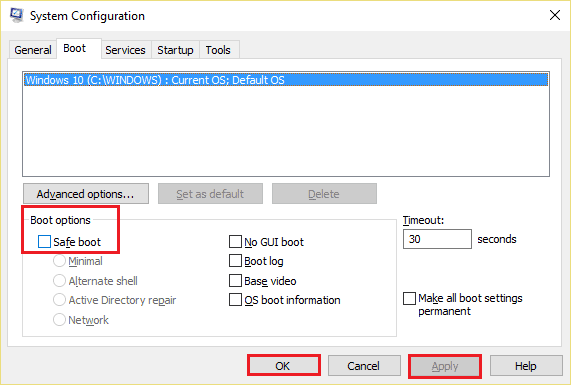
3. 最后, 重启电脑 使更改生效。
方法 7:使用 Netsh 重置 TCP-IP
Windows PC 上的 Internet 协议套件或 TCP-IP 可能配置不正确。您可以使用命令提示符应用程序上的 Netsh 命令重置这些设置,以修复 Roblox 无法加载的错误。这同时也能满足关于什么是 Roblox Studio 问题的答案中所提到的互联网访问需求。
1. 按下 Windows 键,输入“命令提示符”应用程序,然后点击“以管理员身份运行”。
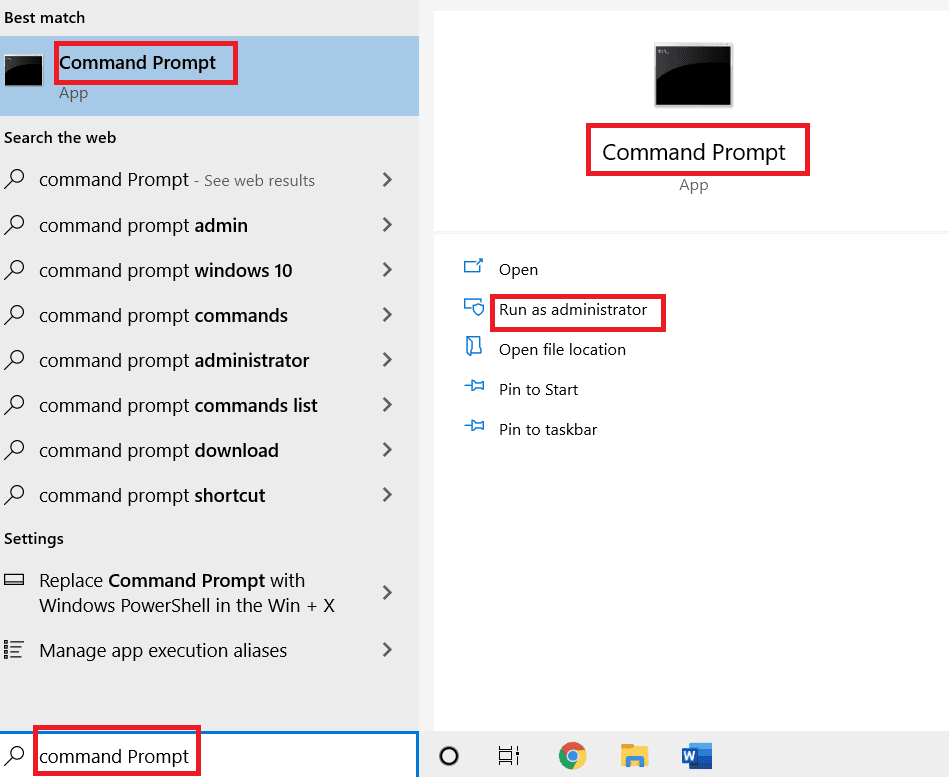
2. 输入以下命令并按 Enter 键,以重置 PC 上的 Internet 协议套件。
netsh int ip reset c:esetlo.txt
注意:如果上述命令不起作用,